Windows vốn dĩ đã là một hệ điều hành mạnh mẽ, hoạt động hiệu quả ngay khi cài đặt để hoàn thành các tác vụ. Tuy nhiên, giao diện mặc định cùng trải nghiệm người dùng đôi khi lại khá đơn điệu. Ngay cả những cải tiến về UI và cài đặt mặc định trong Windows 11 cũng có thể trở nên nhàm chán một cách nhanh chóng. Trong quá trình phát triển bản mod Windows 25, chúng tôi đã nhận ra sức mạnh to lớn của các công cụ tùy chỉnh miễn phí trong việc nâng cao trải nghiệm Windows của bạn. Nhưng đó là những công cụ tập trung vào thay đổi giao diện để mang lại một cái nhìn mới mẻ. Wintoys, do Bogdan Pătrăucean phát triển (không nhầm lẫn với PowerToys của Microsoft), là một tiện ích miễn phí mạnh mẽ giúp bạn tùy chỉnh và tối ưu hóa Windows một cách dễ dàng và hiệu quả.
Bên cạnh việc thay đổi các mục hiển thị trên màn hình nền và tùy chỉnh PC của bạn bằng các công cụ như Windhawk, bạn chắc chắn muốn các cài đặt hệ thống quan trọng có thể truy cập được một cách dễ dàng. Wintoys làm được chính xác điều đó. Nó cho phép bạn lựa chọn các cài đặt Windows quan trọng nhất trực tiếp từ tiện ích này. Đây thực sự là một giải pháp tiết kiệm thời gian đáng kể, vì bạn không cần phải lục lọi qua nhiều menu phức tạp để cải thiện hiệu suất. Wintoys là một bộ sưu tập các cài đặt thiết yếu mà bạn cần để làm cho Windows phản hồi nhanh hơn và hoạt động mượt mà hơn.
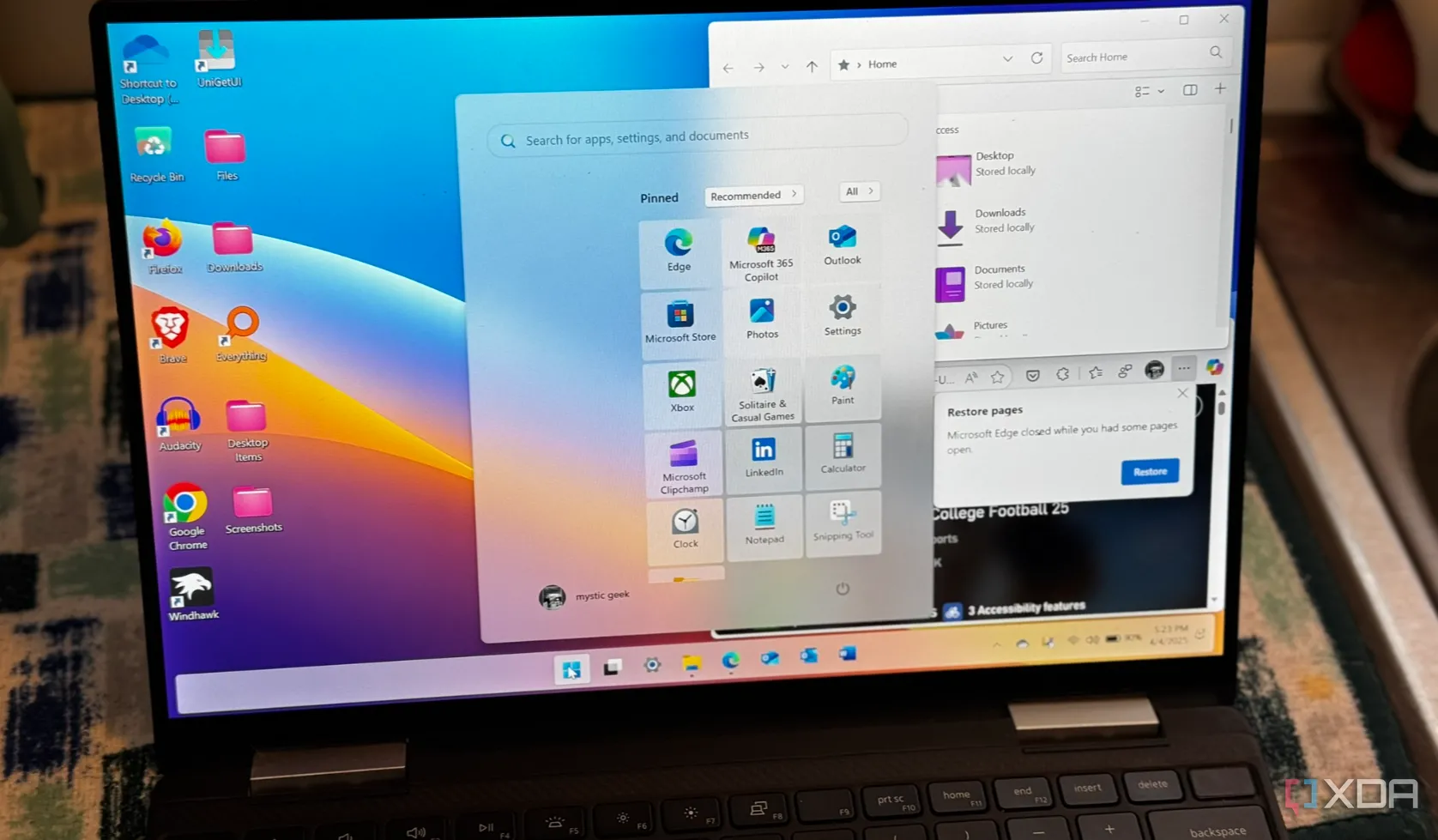 Giao diện Windows 11 với bản mod Windows 25 đầy tùy biến
Giao diện Windows 11 với bản mod Windows 25 đầy tùy biến
Wintoys Hoạt Động Như Thế Nào? Giới Thiệu Chung
Wintoys là một công cụ tiện ích mạnh mẽ, được thiết kế để đơn giản hóa quá trình quản lý và tinh chỉnh hệ điều hành Windows. Nó tổng hợp nhiều cài đặt và tính năng thường nằm rải rác sâu trong các menu hệ thống, Control Panel hoặc thậm chí yêu cầu chỉnh sửa Registry, và đưa chúng vào một giao diện tập trung, thân thiện với người dùng. Wintoys cung cấp quyền truy cập nhanh chóng vào các tùy chọn liên quan đến ứng dụng, dịch vụ, hiệu suất, tình trạng sức khỏe hệ thống và các tinh chỉnh nhỏ. Mục tiêu của Wintoys là giúp cả người dùng phổ thông và những “power user” có thể dễ dàng kiểm soát và tối ưu hóa hệ thống của mình mà không cần kiến thức chuyên sâu về kỹ thuật. Bằng cách chuyển đổi các công tắc đơn giản, bạn có thể kích hoạt hoặc vô hiệu hóa các tính năng để cá nhân hóa và cải thiện hiệu năng Windows theo ý muốn.
5 Lý Do Wintoys Là Công Cụ Tùy Chỉnh Windows 11 Bạn Cần
1. Dễ Sử Dụng Với Giao Diện Trực Quan
Quản lý các cài đặt và tinh chỉnh hệ thống với Wintoys vô cùng dễ dàng. Đây là một tiện ích cung cấp quyền truy cập vào các tùy chọn về ứng dụng, dịch vụ, hiệu suất, tình trạng hệ thống và các tinh chỉnh. Chẳng hạn, bạn chỉ cần chọn tab “Tweaks” (Tinh chỉnh) ở bên trái để tùy chọn cài đặt cho màn hình nền, Start menu và File Explorer. Việc bật hoặc tắt các tính năng trở nên đơn giản chỉ bằng cách chuyển đổi một công tắc.
Một khả năng khác mà chúng tôi bất ngờ khi thấy trong phần “Tweaks” là việc bật “God Mode” (Chế độ Thượng đế) chỉ bằng một công tắc. Bạn sẽ không cần phải tạo một thư mục và nhập đoạn mã cụ thể nữa. God Mode được đặt trong một mục gọi là “Superuser”, điều này hoàn toàn hợp lý. Nó cũng bao gồm các công tắc để điều chỉnh UAC (User Account Control), chế độ nhà phát triển (developer mode) và cài đặt trình điều khiển bảo vệ người dùng. Đây là những công cụ vô giá cho những người dùng Windows chuyên sâu. Việc tích hợp các cài đặt này vào phần “Superuser Tweaks” của ứng dụng giúp tiết kiệm thời gian đáng kể.
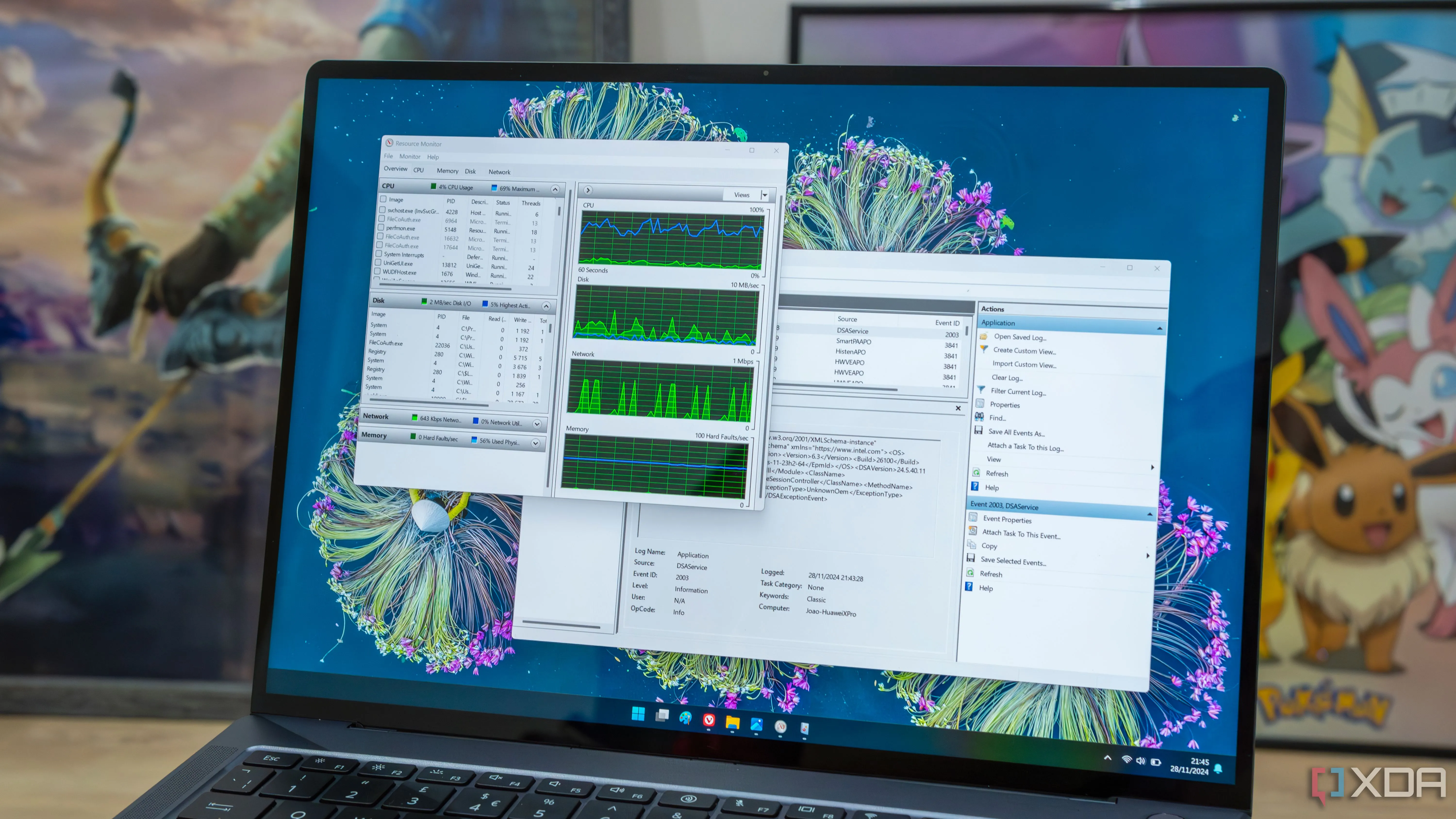 Màn hình Windows 11 hiển thị Công cụ Giám sát Tài nguyên (Resource Monitor) và Trình xem Sự kiện (Event Viewer)
Màn hình Windows 11 hiển thị Công cụ Giám sát Tài nguyên (Resource Monitor) và Trình xem Sự kiện (Event Viewer)
2. Tiết Kiệm Tài Nguyên Hệ Thống Đáng Kể
Không giống như nhiều tiện ích tùy chỉnh Windows khác, Wintoys được thiết kế rất nhẹ và gần như không sử dụng tài nguyên hệ thống. Hiệu suất của nó có thể thay đổi tùy thuộc vào các tính năng bạn kích hoạt, nhưng nhìn chung, ứng dụng này tiêu thụ rất ít tài nguyên. Điều này có nghĩa là bạn hoàn toàn có thể sử dụng Wintoys trên một chiếc PC cũ hơn hoặc có cấu hình thấp để tinh chỉnh các cài đặt hệ thống mà không lo ảnh hưởng đến hiệu năng tổng thể.
Kể từ khi tìm thấy tiện ích này, chúng tôi đã quyết định sẽ luôn giữ nó trên USB để cài đặt trên bất kỳ PC nào cần tối ưu hóa. Wintoys thực sự là cách mà ứng dụng “Settings” (Cài đặt) gốc trên Windows nên hoạt động – trực quan, hiệu quả và không gây nặng máy.
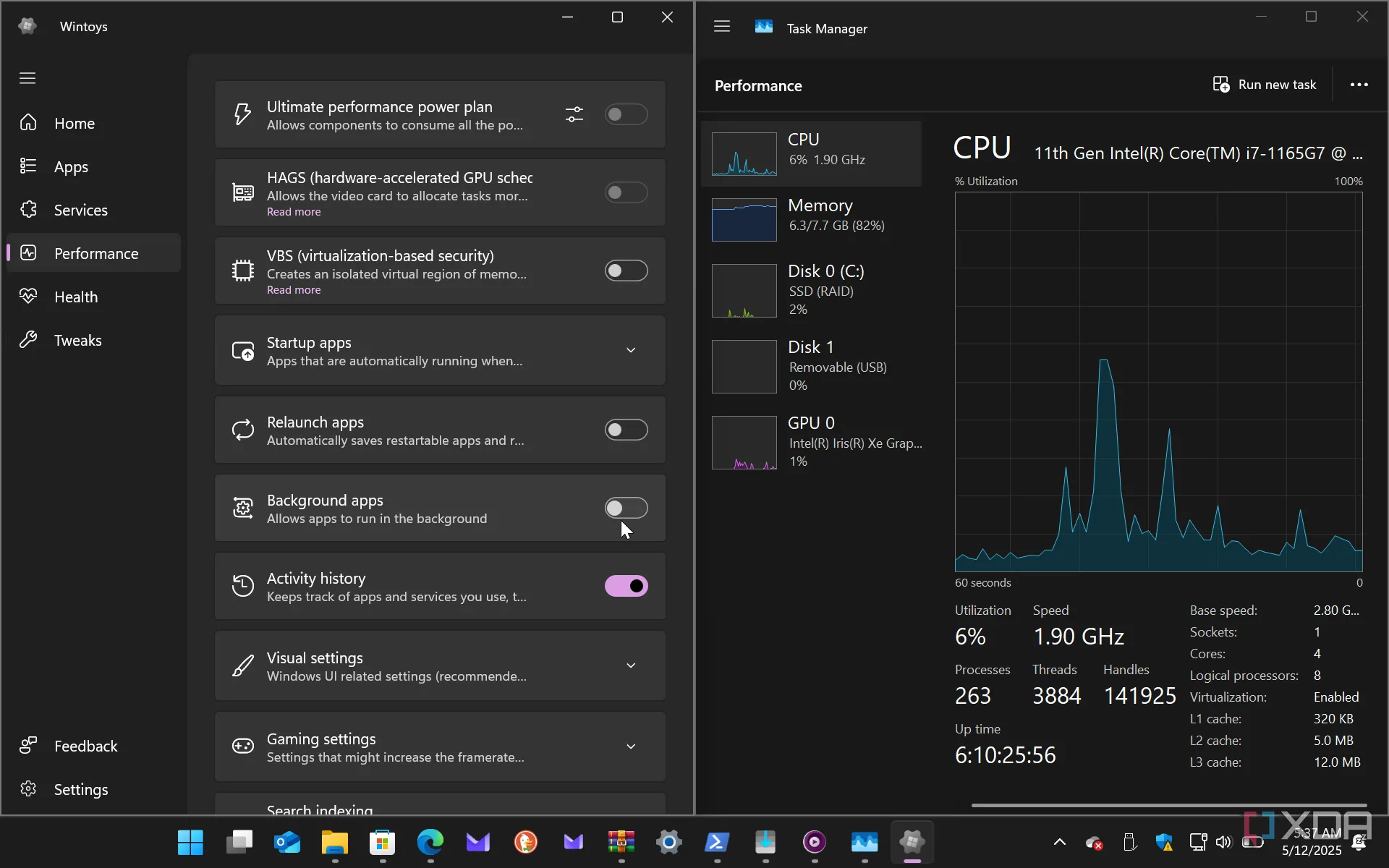 Wintoys và Task Manager trên Windows 11 hiển thị mức tiêu thụ tài nguyên thấp của ứng dụng
Wintoys và Task Manager trên Windows 11 hiển thị mức tiêu thụ tài nguyên thấp của ứng dụng
3. Nâng Cao Hiệu Suất Mạnh Mẽ Chỉ Với Vài Click
Bạn có thể tùy chỉnh hầu như mọi tính năng liên quan đến hiệu suất có sẵn trên Windows để làm cho hệ thống của mình phản hồi nhanh hơn. Phần này bao gồm việc kích hoạt gói năng lượng “Ultimate Performance” (Hiệu suất Tối ưu), lên lịch GPU tăng tốc phần cứng, vô hiệu hóa các ứng dụng khởi động và ứng dụng chạy nền, tắt hiệu ứng trong suốt, và nhiều hơn nữa. Khi sử dụng tiện ích này, đây sẽ là một trong những nơi đầu tiên bạn ghé thăm để tăng cường hiệu suất Windows.
Bạn cũng có thể dễ dàng truy cập màn hình tùy chọn hiệu suất nâng cao, vốn nằm sâu bên trong câu lệnh sysdm.cpl. Điều đáng lưu ý là nếu bạn bật hoặc tắt các tùy chọn cụ thể, hệ thống vẫn cần phải khởi động lại. Nhưng đó là đặc tính cố hữu của Windows. Quan trọng hơn, bạn có thể dễ dàng quản lý các cài đặt hệ thống này bằng tiện ích Wintoys, biến việc tối ưu hóa trở nên đơn giản hơn bao giờ hết.
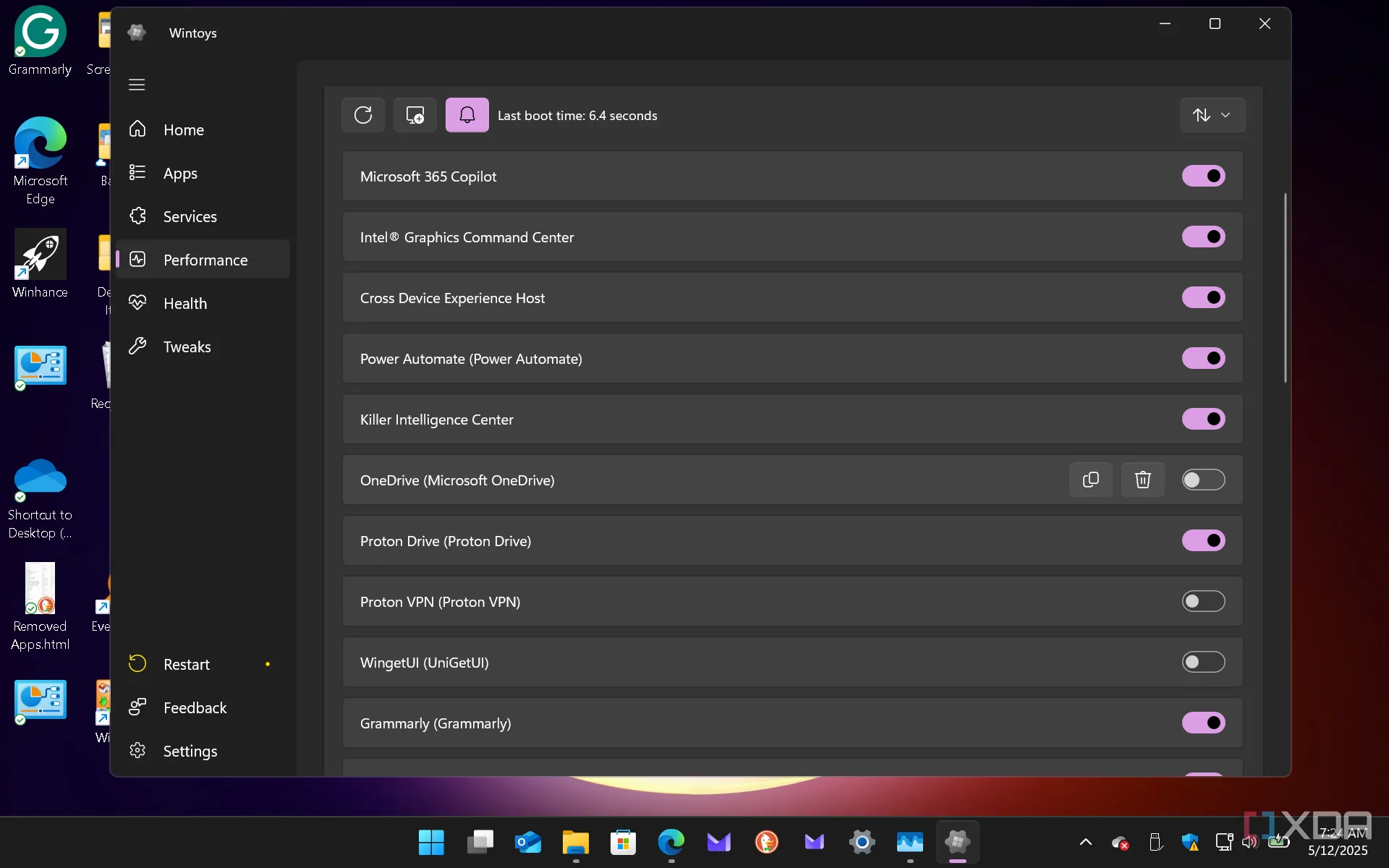 Giao diện phần Hiệu suất (Performance) của Wintoys giúp tối ưu hệ thống Windows 11
Giao diện phần Hiệu suất (Performance) của Wintoys giúp tối ưu hệ thống Windows 11
4. Tập Trung Mọi Cài Đặt và Tinh Chỉnh Vào Một Nơi
Nhiều tùy chọn quan trọng của Windows thường nằm rải rác trong ứng dụng Settings hoặc Control Panel. Tuy nhiên, Wintoys đã tập trung tất cả chúng lại thành một giao diện duy nhất. Điều này giúp bạn dễ dàng lựa chọn các cài đặt và tinh chỉnh muốn kích hoạt hoặc vô hiệu hóa để có trải nghiệm Windows tốt hơn. Ví dụ, Windows 11 bao gồm một số tính năng để tối ưu hóa và khắc phục sự cố hệ thống, nhưng những cài đặt này lại khá phức tạp để một người dùng thông thường có thể tìm thấy. Nhiều tính năng khác trong Windows chỉ có thể truy cập qua dòng lệnh (CLI-only) hoặc bị chôn vùi sâu trong ứng dụng Settings hay Control Panel.
Để mọi thứ trở nên phức tạp hơn, một số cài đặt cụ thể còn yêu cầu tinh chỉnh Registry, điều này không được khuyến nghị cho những người thiếu kinh nghiệm. Chỉ cần thêm một giá trị sai vào Registry có thể khiến hệ thống của bạn không ổn định, hoặc tệ hơn là không thể khởi động. Lợi ích của Wintoys là nó tập hợp tất cả những cài đặt này lại, giúp chúng có thể truy cập được từ một vị trí tập trung. Giao diện của Wintoys làm cho các cài đặt, tinh chỉnh và tính năng trở nên dễ hiểu. Bạn chỉ cần nhấp vào một nút để bật hoặc tắt bất kỳ tùy chọn nào bạn muốn.
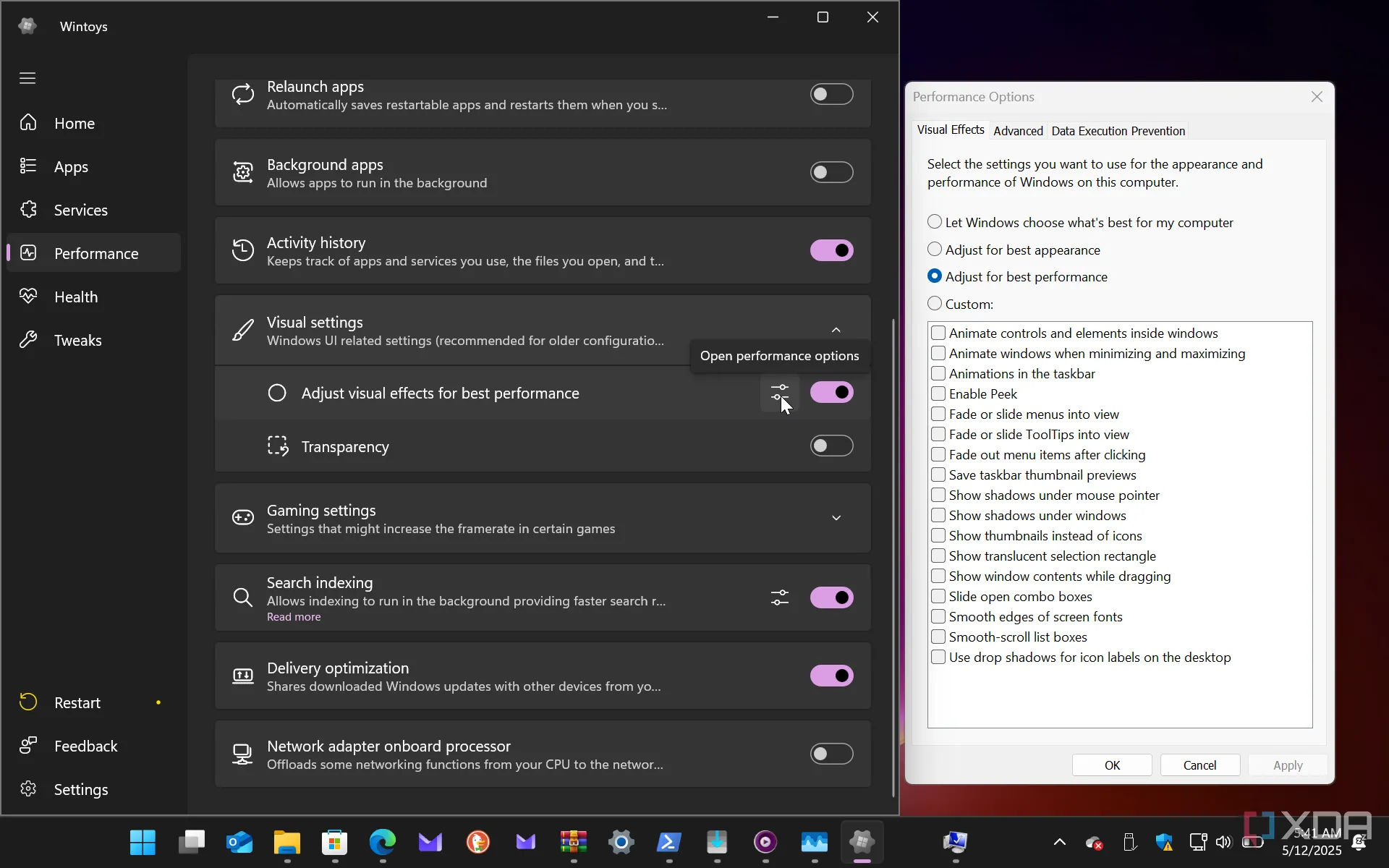 Quản lý cài đặt hiệu ứng hình ảnh trong Wintoys trên Windows 11
Quản lý cài đặt hiệu ứng hình ảnh trong Wintoys trên Windows 11
5. Cung Cấp Tổng Quan Chi Tiết Về Phần Cứng Hệ Thống
Một lợi ích khác của Wintoys là nó cung cấp cái nhìn tổng quan về các tài nguyên hệ thống thiết yếu ngay khi bạn khởi chạy ứng dụng. Bạn có thể xem các dữ liệu cơ bản như loại PC, CPU, dung lượng RAM đã cài đặt, phiên bản Windows, dung lượng lưu trữ và trạng thái hoạt động của bộ xử lý. Bất cứ lúc nào, bạn chỉ cần nhấp vào tab “Home” (Trang chủ) để có cái nhìn nhanh về các tài nguyên hệ thống quan trọng.
Khi tìm hiểu sâu hơn, bạn có thể xem nhiều thông tin hệ thống chi tiết hơn so với chế độ xem cơ bản. Hãy nhấp vào một mục bất kỳ trên màn hình chính để nhận thêm thông tin. Chẳng hạn, việc nhấp vào các mục khác nhau sẽ hiển thị số luồng và lõi CPU, tốc độ truyền RAM mỗi giây, phiên bản trình điều khiển GPU và chi tiết không gian ổ cứng. Chế độ xem này không nhằm thay thế Task Manager hoặc các giải pháp thay thế như Process Lasso, nhưng đây là một tính năng hữu ích để xem nhanh các số liệu thống kê cơ bản của hệ thống.
 Màn hình Windows 11 hiển thị giao diện của một ứng dụng quản lý tác vụ nâng cao
Màn hình Windows 11 hiển thị giao diện của một ứng dụng quản lý tác vụ nâng cao
Wintoys Giúp Việc Tinh Chỉnh Cài Đặt Windows Trở Nên Dễ Dàng Hơn
Wintoys là một công cụ đa năng và hoàn hảo cho cả người dùng mới bắt đầu lẫn người dùng nâng cao muốn thay đổi cài đặt hệ thống một cách dễ dàng. Nó tích hợp tất cả các cài đặt cần thiết để tinh chỉnh hệ thống của bạn hoạt động nhanh hơn, mượt mà hơn. Có quá nhiều tính năng để có thể liệt kê hết trong một bài viết. Bạn cần tự mình trải nghiệm ứng dụng này để khám phá hết tiềm năng của nó. Chắc chắn bạn sẽ hài lòng khi tìm thấy tất cả các cài đặt thiết yếu mà trước đây bạn phải mất công tìm kiếm trong hệ thống menu của Windows. Bạn có thể cài đặt Wintoys từ GitHub hoặc trực tiếp từ Microsoft Store.
Chúng tôi ước mình đã tìm thấy công cụ này sớm hơn rất nhiều. Tuy nhiên, Wintoys chắc chắn sẽ được thêm vào “hộp công cụ” của chúng tôi để cài đặt trên bất kỳ PC mới nào, một bản cài đặt Windows mới, hoặc bất cứ khi nào chúng tôi muốn tinh chỉnh cài đặt hệ thống một cách dễ dàng và hiệu quả. Hãy tải về Wintoys ngay hôm nay để biến chiếc máy tính của bạn trở nên tối ưu và cá nhân hóa hơn!